
Existují způsoby, jak spustit nástroj pro snímání obrazovky - nebo jakýkoli jiný program - z uvítací obrazovky. Windows to neusnadňují, ale je to možné. Přihlašovací obrazovka běží na ploše Winlogon, izolované ploše systému Windows.
Ať už jste nastavit vlastní pozadí přihlašovací obrazovky a chcete se předvést, potřebujete snímek obrazovky svého výukového programu nebo chcete zachytit chybovou zprávu, bude vám kterákoli z těchto metod fungovat.
Spusťte programy na ploše Winlogon
Můžeme spustit další programy na ploše Winlogon pomocí Příkaz PsExec , k dispozici na webu společnosti Microsoft. Příkaz PsExec je součástí sady nástrojů Sysinternals.
Po stažení balíčku PSTools umístěte do své cesty příkaz PsExec.exe - například do adresáře C: \ Windows \ System32.
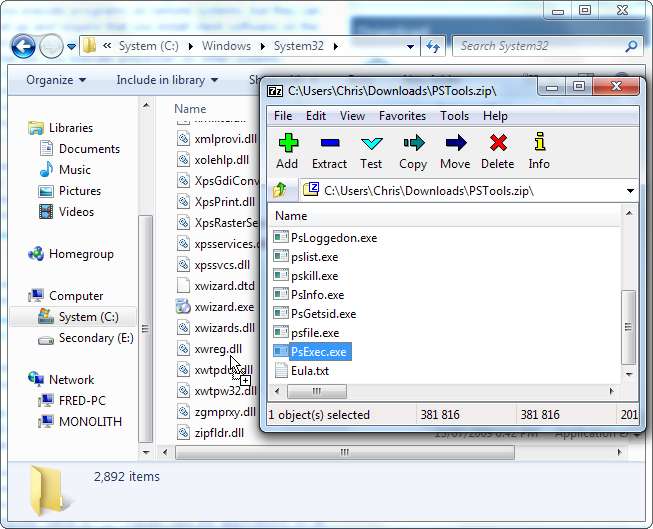
Dále spusťte příkazový řádek jako správce kliknutím pravým tlačítkem na zástupce příkazového řádku a výběrem možnosti Spustit jako správce.

Z příkazového řádku správce spusťte následující příkaz a otevřete okno příkazového řádku na ploše Winlogon:
psexec -sx cmd.exe
The s volba říká psexec, aby spustil proces jako uživatelský účet systému, zatímco X má spustit proces na místní ploše Winlogon.
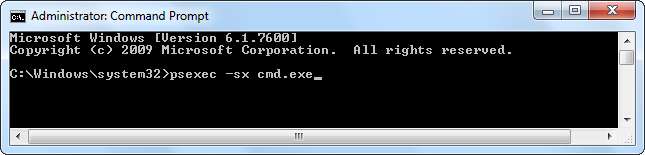
Zamkněte obrazovku pomocí WinKey + L a stisknutím Alt-Tab zobrazte příkazový řádek spuštěný na ploše Winlogon. Příkazový řádek se také zobrazí, pokud stisknete klávesy Ctrl-Alt-Delete a Alt-Tab na obrazovce Ctrl-Alt-Delete, která se také spouští na ploše Winlogon.

Pomocí příkazového řádku spusťte na zabezpečené ploše obslužné programy obrazovky a další aplikace.
Unést tlačítko pro usnadnění přístupu
Systém Windows zobrazí v levém dolním rohu přihlašovací obrazovky tlačítko Usnadnění přístupu. Po kliknutí toto tlačítko otevře program Utilman.exe, který vám umožní spustit nástroje přístupnosti z přihlašovací obrazovky. Ve skutečnosti můžete soubor Utilman.exe nahradit jiným souborem EXE - například nástrojem pro vytváření snímků obrazovky - a snadno tak pořídit snímek obrazovky přihlašovací obrazovky.
Soubor Utilman.exe najdete v adresáři% WINDIR% \ System32, což je ve výchozím nastavení C: \ Windows \ System32.
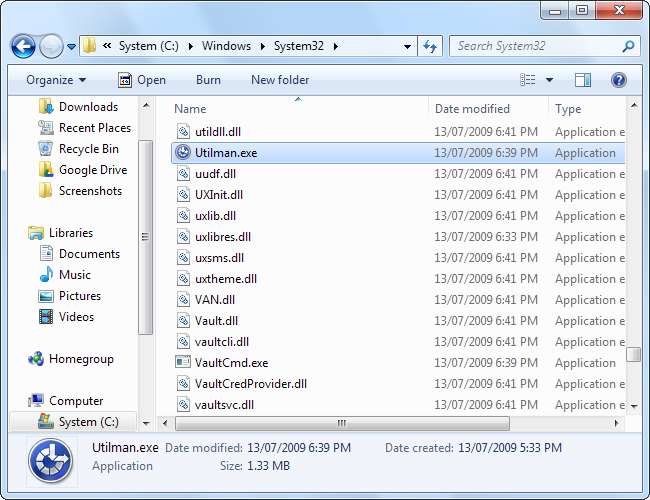
Budeme muset přejmenovat soubor Utilman.exe, abychom jej mohli nahradit jiným souborem EXE, ale nemůžeme jej přejmenovat, dokud k němu nepřijmeme vlastnictví. Chcete-li převzít vlastnictví tohoto souboru, klikněte na něj pravým tlačítkem a otevřete jeho okno Vlastnosti.
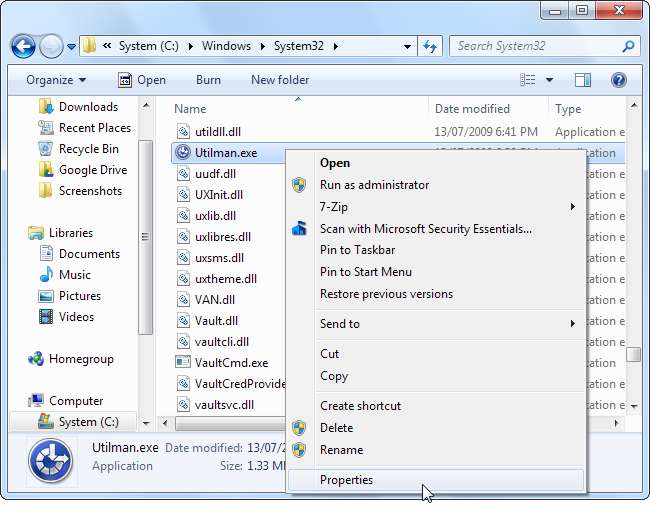
Vyberte kartu Zabezpečení v okně Vlastnosti a kliknutím na tlačítko Upřesnit otevřete jeho pokročilá nastavení.
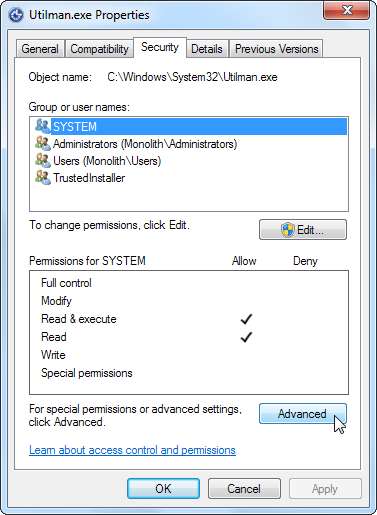
Vyberte kartu Vlastník v okně Pokročilé nastavení zabezpečení a klikněte na tlačítko Upravit. Již jsem zde převzal vlastnictví souboru - ve výchozím nastavení ho vlastní TrustedInstaller.
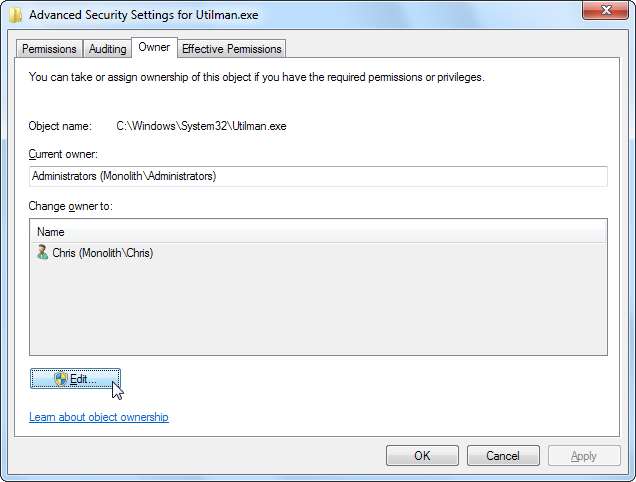
Vyberte svůj účet správce a kliknutím na OK převezměte vlastnictví.
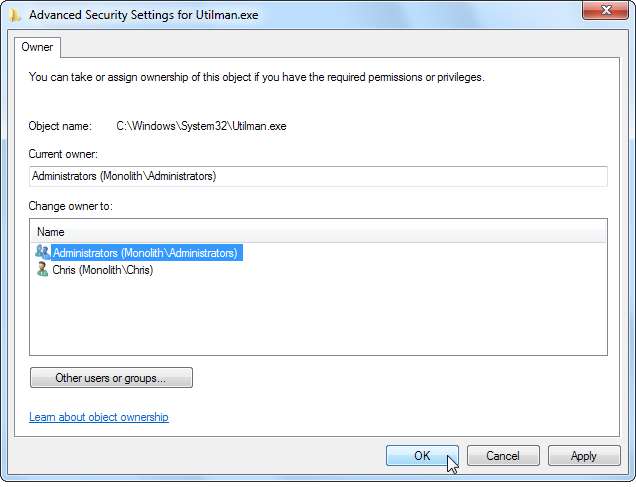
Poté, co převezmete vlastnictví souboru, můžete jej přejmenovat na něco jako Utilman_backup.exe
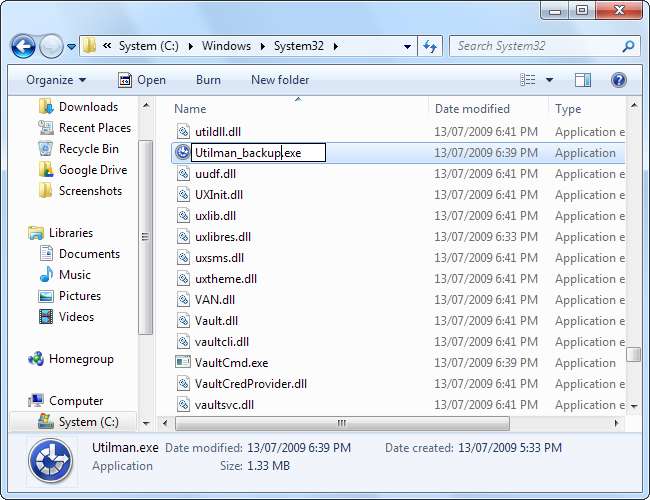
K umístění nástroje Utilman.exe budete potřebovat obslužný program obrazovky. Testoval jsem program Win 7 Logon Screen Capture, který fungoval dobře. Vložte soubor na místo Utilman.exe.
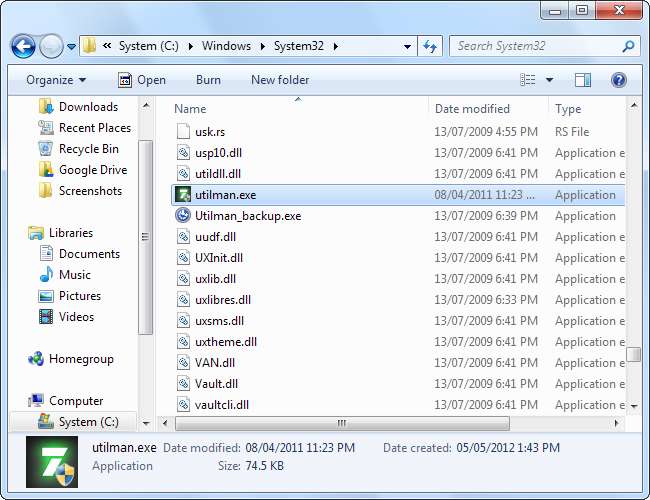
Po instalaci se vraťte na přihlašovací obrazovku (WinKey + L) a kliknutím na soubor Utilman.exe pořiďte snímek obrazovky. Kliknutím na toto tlačítko zobrazíte dialogové okno pro uložení, pokud používáte program Win 7 Logon Screen Capture.
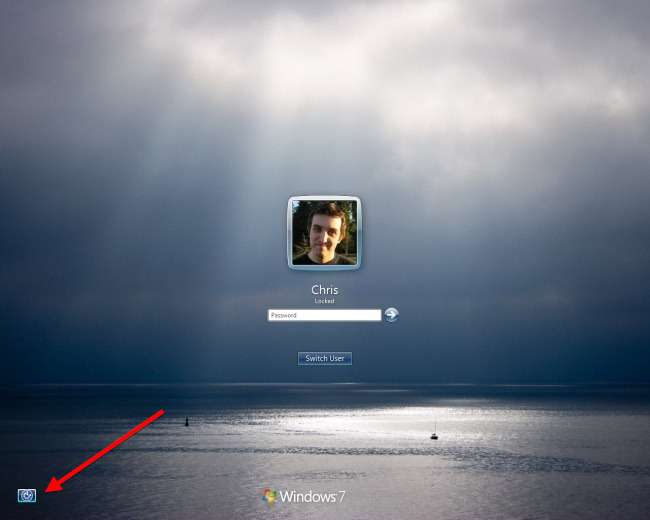
Použijte virtuální stroj
Většina snímků obrazovky pro přihlášení do systému Windows, které vidíte online, byla pořízena pomocí softwaru virtuálního stroje. Toto je nejjednodušší způsob, jak tyto snímky obrazovky pořídit, protože software virtuálního počítače zobrazuje přihlašovací obrazovku hostujícího operačního systému v okně na ploše.
Chcete-li začít s virtuálními stroji, podívejte se na náš seznam článků pro učení virtuálních strojů .







